云市场镜像包含已集成Java运行环境、Web服务器和数据库的镜像。使用此类镜像部署Java Web服务器可即装即用,省去安装配置服务器的过程。本教程介绍如何在ECS实例上使用云市场镜像部署Java Web环境。
前提条件
背景信息
本教程以云市场镜像Centos7.3_64位系统下JavaWeb运行环境为例,介绍使用镜像部署Java Web服务器的操作步骤。云市场镜像可能会收费,您也可以根据需求,通过云市场自行选购镜像,详情请参见阿里云云市场。
操作步骤
1. 购买Java Web环境镜像及ECS实例
使用Java Web环境镜像部署服务器可即装即用,省去安装配置服务器的过程。
单击Centos7.3_64位系统下JavaWeb运行环境进入镜像详情页。
单击自定义购买。
在自定义购买页面进行购买配置,主要配置项如下,其余配置项您可以根据需求配置,详情请参见自定义购买实例。
配置项
示例
配置说明
地域
华东1(杭州)
实例的地域需要与提前创建好的安全组保持一致。
网络及可用区
默认专有网络
实例的专有网络VPC需要与提前创建好的安全组保持一致。
镜像
镜像区域已设置为您购买的镜像,无需更改。
公网IP
勾选分配公网 IPv4 地址
本实例需要通过公网访问Java Web环境,请您为实例分配公网IPv4地址,或者在创建实例后,为实例绑定弹性公网IP,具体操作,请参见将EIP绑定至ECS实例。
安全组
sg-2zebli************if
绑定提前创建好的安全组。安全组的入方向需要放行22、8080端口。
2. 获取已购实例的公网IP地址
为便于后续通过公网IP验证服务器的环境配置,请您先获取实例的公网IP地址。
访问ECS控制台-实例。
在页面左侧顶部,选择目标资源所在的资源组和地域。

单击目标实例进入实例详情页,获取实例的公网IP地址。
3. 验证环境配置
登录Linux服务器。具体操作,请参见ECS远程连接方式概述。
Java环境验证。
执行以下命令,检查Java版本,确保安装了正确的Java版本。
java -version
Tomcat验证。
执行以下命令,启动Tomcat。提示
Tomcat started.则表示启动成功。说明/opt/tomcat为本教程使用的镜像中Tomcat服务器的默认安装位置。不同镜像中,该目录的地址可能会不同,您可以在对应云市场镜像的详情页获取相关信息,调整命令中的目录地址。/opt/tomcat/bin/startup.sh
在本地浏览器地址栏中,输入
http://公网IP:8080,成功进入Tomcat欢迎页,则说明环境配置成功。说明若输入
http://公网IP:8080后无法显示下述页面,请检查安全组,确保入方向已放行8080端口。如果您想上传本地项目进行测试,可以将WAR包上传至Tomcat安装目录下的webapps目录(本教程示例镜像中为
/opt/tomcat/webapps),并在浏览器输入http://公网IP:8080/包名访问项目。具体操作,请参见上传或下载文件(Linux)。
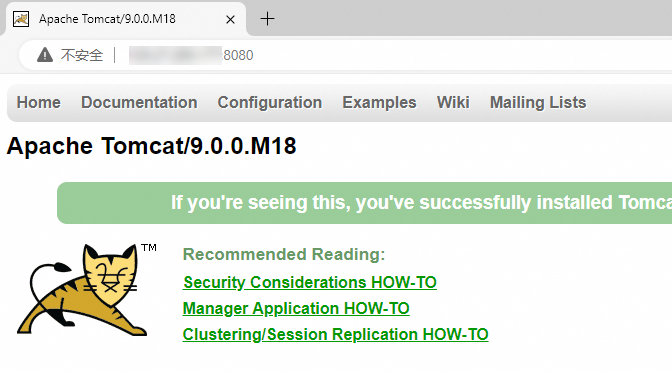
MySQL验证。
执行以下命令,连接MySQL。在
-u后填写远程连接用户名,执行后,系统会提示输入密码,身份验证无误,即可成功进入MySQL命令行界面。说明本教程使用的镜像中,默认远程连接用户名为
root,默认密码为ProphetClouds.com2017。不同镜像中,默认的用户名和密码可能会不同,您可以在对应云市场镜像的详情页获取相关信息,调整执行命令时使用的用户名及密码。mysql -u root -p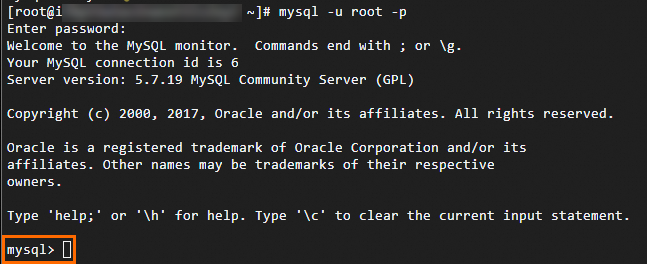
在MySQL命令行界面执行以下命令,尝试查看当前MySQL上所有可用的数据库,命令正常执行则说明能够与MySQL正常通信。
SHOW DATABASES;
后续操作
部署Java Web环境后,您可以考虑在服务器上配置网站,为ECS实例的公网IP地址绑定域名等。具体操作,请参见搭建网站。
您可以选择合适的开发工具进行Web开发,如果您的应用需要使用数据库存储应用数据,可以在Web项目的相关配置文件(例如Properties文件)中添加数据库配置,连接至数据库。开发完成后,您可以将Java Web应用程序部署到Tomcat中(例如部署到Tomcat安装目录下的webapps目录),部署和运行后,通过Web访问您的应用。具体操作,请参见Tomcat 9 应用程序部署指南。
说明如果您使用的是其他版本的Tomcat,只需将URL中的版本号替换为相应版本即可。
若您需要上传本地文件到ECS,具体操作,请参见上传或下载文件(Linux)。
您可以直接使用ECS的构建与部署功能,关联代码仓库并进行构建部署,详情请参见部署业务代码至ECS。
您也可以考虑通过云效建立CI/CD流程来持续集成,提高效率。详细信息,请参见什么是云效。
您可以考虑使用负载均衡SLB提高网站的可用性和性能。详细信息,请参见快速入门。
